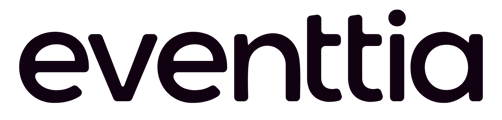Dans cet article nous vous montrons comment vous pouvez utiliser la passerelle de paiement "Ingenico" lors de votre événement créé avec Eventtia
Etape 1.
Les données nécessaires dans Eventtia pour fonctionner

- A) PSPID (Configuration → Utilisateur)

- B) Phrase SHA-IN (Configuration → Informations techniques → Vérification des données et de l'origine)
C'est le mot de passe que nous allons utiliser pour le “hash” (méthode de hachage dans la structure des datas) des données que nous allons envoyer à Ingenico afin que les participants puissent effectuer le paiement. Ingenico peut ainsi garantir l'intégrité des données et s'assurer qu'elles n'ont pas été altérées au cours du processus.

- C) Phrase SHA-OUT (Paramètres → Informations techniques → Commentaires sur les transactions)
C'est le mot de passe que nous allons utiliser pour valider l'intégrité des données qu'Ingenico nous envoie après chaque paiement sur la plateforme. De cette façon, nous pouvons garantir que les données que nous recevons sont celles qu'Ingenico nous a envoyées et qu'elles n'ont pas été modifiées au cours du processus.

Etape 2.
Configuration requise dans le compte Ingenico
- A) SHA-256. Cela permet d'aligner la méthode de hachage (hash) d'Eventtia sur celle d'Ingenico pour garantir l'intégrité des données entre les serveurs.

- b) Inclure connect.eventtia.com et/ou live.eventtia.com (selon la page qu'ils vont utiliser pour l'inscription) dans la liste des URL. Cela nous permettra d'ouvrir la passerelle de paiement depuis nos domaines

Étape 3.
Définissez Eventtia comme destinataire des notifications de changement de statut dans un paiement. De cette façon, nous pouvons détecter quand l'un des participants effectue le paiement correctement et mettre à jour son statut dans notre base de données.
a) Mettez l'option "En ligne mais basculer vers une demande différée lorsque la demande en ligne échoue”b) Mettez " https://connect.eventtia.com/public/events/registration/payments/ingenico " dans les deux champs de texte
c) Sélectionnez la méthode POST